注意
在工程中搜索 feature.plist 文件(位于PandoraApi.bundle中),在 Push 节点下,确保和下图所示一样

uniPush
将uniPush模块依赖库及资源添加到工程
| 依赖库 | 系统库 | 依赖资源 |
|---|---|---|
| liblibPush.a、libUniPush.a、GTSDK.framework | libc++.tbd、libsqlite3.tbd、libz.tbd、libresolv.tbd、UserNotifications.framework、Security.framework、MobileCoreServices.framework、SystemConfiguration.framework、CoreLocation.framework、AVFoundation.framework、CoreTelephony.framework、 | 无 |
注意: UserNotifications.framework 需要设置为Optional
帐号配置
- 在 UniPush官网 申请App,获取appid 等信息
- 在工程的 info.plist 中添加 “getui” 字段,并填写如下信息

个推推送
将个推推送模块依赖库及资源添加到工程
| 依赖库 | 系统库 | 依赖资源 |
|---|---|---|
| liblibPush.a、libGeTuiPush.a、GTSDK.framework | libc++.tbd、libsqlite3.tbd、libz.tbd、libresolv.tbd、UserNotifications.framework、Security.framework、MobileCoreServices.framework、SystemConfiguration.framework、CoreLocation.framework、AVFoundation.framework、CoreTelephony.framework、 | 无 |
注意: UserNotifications.framework 需要设置为Optional
帐号配置
- 在 个推官网 申请App,获取appid 等信息
- 在工程的 info.plist 中添加 “getui” 字段,并填写如下信息

Google Cloud Message (3.3.7+ 新增)
将FCM模块依赖库及资源添加到工程
| 依赖库 | 系统库 | 依赖资源 |
|---|---|---|
| liblibPush.a libFCMPush.a FirebaseCore.xcframework, FirebaseCoreDiagnostics.xcframework FirebaseInstallations.xcframework, GoogleDataTransport.xcframework GoogleUtilities.xcframework PromisesObjC.xcframework nanopb.xcframework FirebaseMessaging.xcframework |
UserNotifications.framework | GoogleService-Info.plist |
帐号配置
- 在 Firebase官网 创建新项目或找到已创建项目
- 下载Firebase生成的
GoogleService-Info.plist加到工程中
申请带APNS功能的profile文件(缺少该项将导致后台收不到推送)
1.创建应用程序ID 登陆iOS Dev Center选择进入iOS Provisioning Portal。 在Certificates,Identifiers &Profiles中,点iOS Apps的任何一项进入 在iOS Provisioning Portal中,点击App IDs进入App ID列表。 创建App ID,如果ID已经存在可以直接跳过此步骤
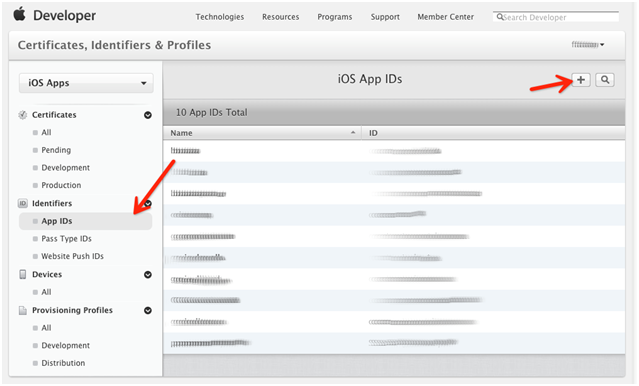
为App开启Push Notification功能。如果是已经创建的App ID也可以通过设置开启Push Notification功能。
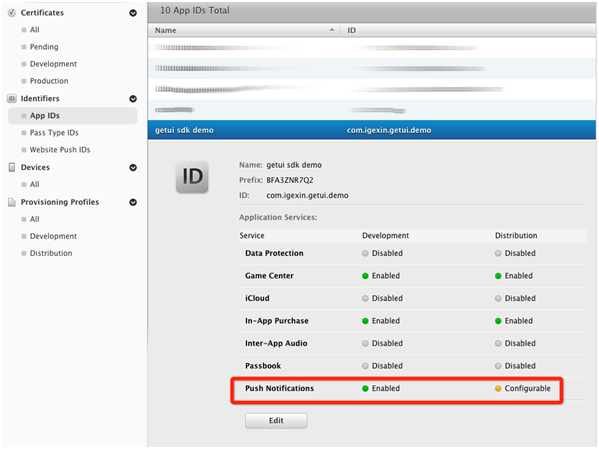
根据实际情况完善App ID信息并提交,注意此处需要指定具体的Bundle ID不要使用通配符。
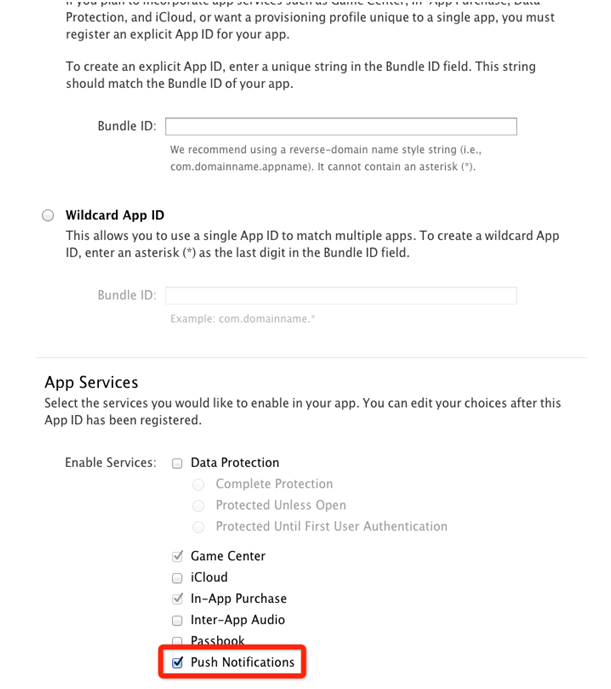
- 重新生成新的profile,下载到本地双击导入,并在Code signing 配置中选择该profile文件
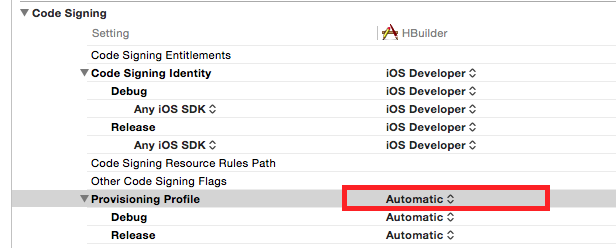
生成APNS证书并上传到uniPush或个推平台(缺少该项将导致后台收不到推送)
如果你之前没有创建过Push证书或者是要重新创建一个新的,请在证书列表下面新建。 新建证书需要注意选择证书种类(开发证书用于开发和调试使用,生产证书用于App Store发布)
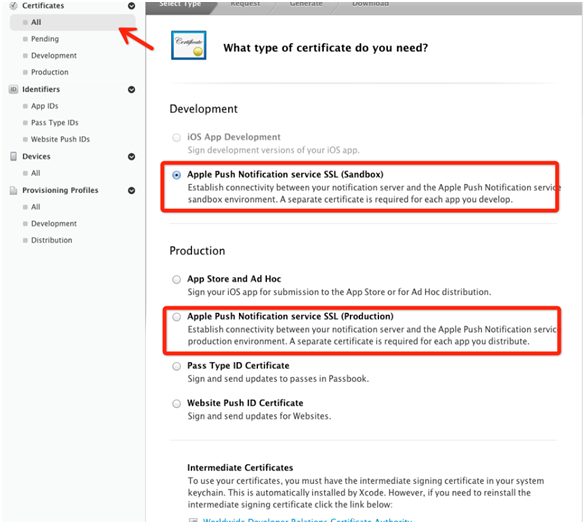
点击Continue后选择证书对应的应用ID,然后继续会出现“About Creating a Certificate Signing Request (CSR)”
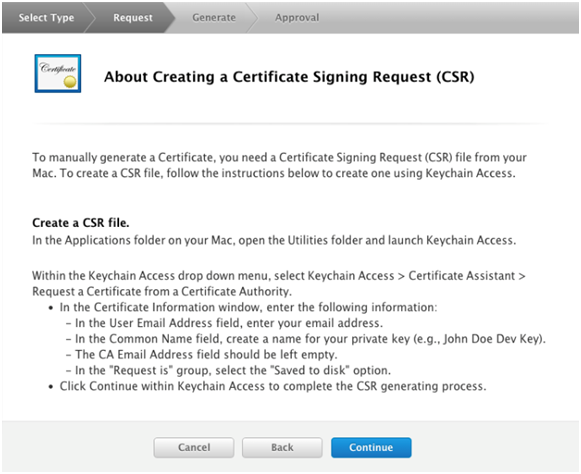
根据它的说明创建Certificate Signing Request。
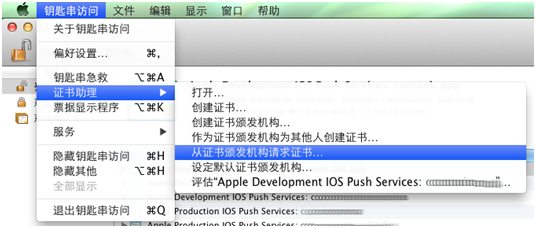
然后点击Continue ,上传刚刚生成的 .certSigningRequest文件 点”generate”生成APNs Push Certificate。
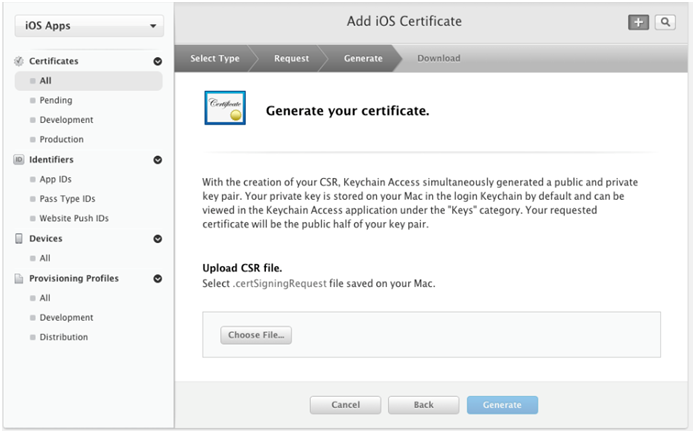
下载并双击打开证书,证书打开时会启动“钥匙串访问”工具。 在“钥匙串访问”中你的证书会显示在“我的证书”中,注意选择“My Certificates” 和”login” 导出 .p12证书文件 在“钥匙串访问”中,选择刚刚加进来的证书,选择右键菜单中的“导出“…””。
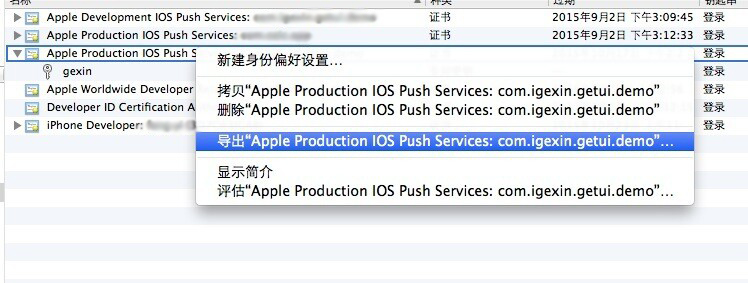
将文件保存为Personal Information Exchange (.p12)格式。
注意:务必选择证书然后再导出。
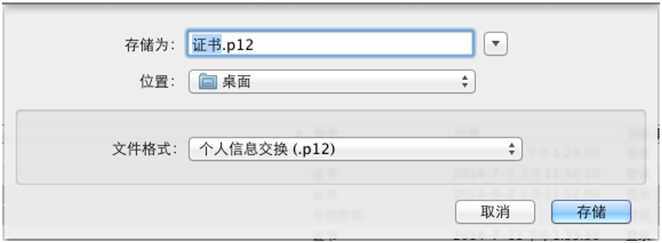
保存p12文件时,需为其设置密码,上传到uniPush或个推平台
Xcode配置
在 “Signing&Capabilities” 配置项中,点击左上角的“Capability”按钮,添加“Push Notifications”项

